دسترسی سریع
انتقال عکس از آیفون به کامپیوتر
انجام تعمیرات آیفون با هزینهی مناسب در مراکز معتبر تعمیر موبایل اوج 724 است. یکی از ویژگی های برجسته در گوشی های آیفون، عکس برداری فوق العاده این گوشی هاست. مشاهده این عکس های باکیفیت در نمایشگر بزرگ کامپیوترها جذابیت بیشتری دارد و اغلب افراد علاقه مندند این عکس ها را در نمایشگر کامپیوتر خود مشاهده کنند. با این حال شاید برخی از افراد بلد نباشند چگونه عکس های خود را از روی گوشی آیفون خود به کامپیوتر منتقل کنند. در این مطلب از وب سایت اوج بنا داریم به معرفی روش های انتقال عکس از آیفون به کامپیوتر بپردازیم. اگر شما نیز علاقه مندید در مورد روش های انتقال عکس اطلاعات بیشتری به دست آورید، تا پایان این مطلب همراه ما باشید.
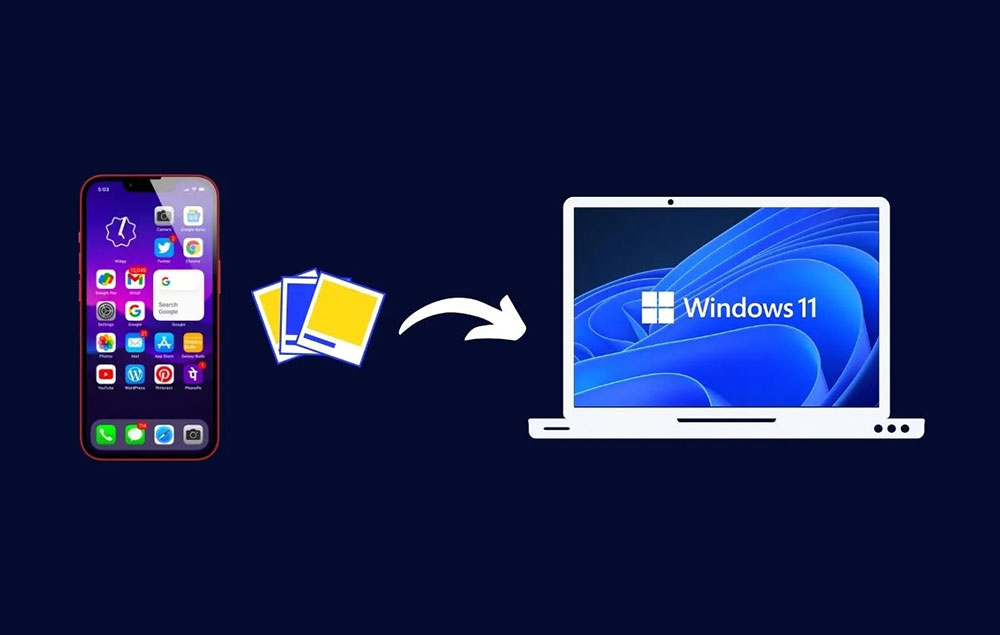

انتقال عکس از آیفون به کامپیوتر از طریق برنامه Photo App
اگر از ویندوز 10 بر روی کامپیوتر خود استفاده می کنید، می توانید با استفاده از برنامه Photos به راحتی عکس های خود را از آیفون به کامپیوتر انتقال دهید. در ابتدا باید آیفون خود را با استفاده از کابل به کامپیوتر وصل کنید. قفل آیفون خود را باز کنید و درخواست اتصال به کامپیوتر را تأیید کنید. در این گام با باز کردن منوی استارت می توانید گزینه Photos را مشاهده کنید. با باز شدن برنامه Photos، گزینه Import و سپس گزینه From a Connected Device را انتخاب کنید. حال باید منتظر Import Wizard باشید. در گام بعدی برای نمایش تمامی تصاویر موجود بر روی آیفون باید گزینه All items را انتخاب کنید. در این مرحله تمامی تصاویری که انتخاب کرده اید به صورت پیش فرض توسط برنامه Photo App به فولد Pictures منتقل خواهند شد. در صورتی که قصد دارید تصاویر را به فولدر دیگری بر روی PC خود منتقل کنید، باید گزینه Change Destination را برگزینید. در گام خرید باید بر روی گزینه Import Items برای انتقال فایل ها از آیفون به کامپیوتر کلیک کنید.
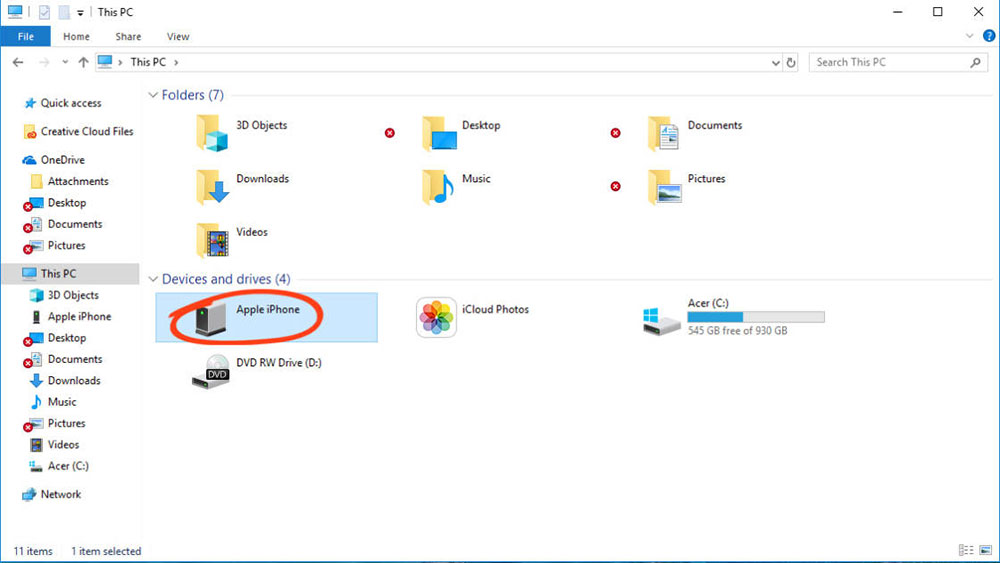
انتقال عکس از آیفون به کامپیوتر با استفاده از File Explorer
یکی از ساده ترین روش ها برای انتقال عکس از آیفون به کامپیوتر، استفاده از کابل و File Explorer است. در گام اول باید با استفاده از کابل لایتنینگ، آیفون خود را به کامپیوتر وصل کنید. با باز کردن قفل آیفون و تأیید اتصال به کامپیوتر، امکان دسترسی به فایل های موجود بر روی آیفون فراهم می شود. پس از اینکه کامپیوتر آیفون شما را شناخت، وارد فایل اکسپلورر PC شوید و بر روی ساید بار گزینه Apple iPhone کلیک کنید. در این بخش می توانید با کلیککردن بر روی گزینه Internal Storage و DCIM، به تصاویر موجود بر روی آیفون دسترسی داشته باشید. هم اکنون می توانید تصاویر مدنظر خود را مشاهده و انتخاب کنید. حالا می توانید با کپی و پیست کردن عکس های مدنظر، انتقال عکس از آیفون به کامپیوتر را نهایی کنید. در صورتی که فرمت عکس های ثبت شده با آیفون HEIC بود، شما می توانید با انتخاب گزینه Automatic در اپ Photos، فرمت عکس ها را به JPEG تغییر دهید.
حل مشکل با کمک کارشناس متخصص
همین الان تماس بگیرثبت درخواست تعمیر تلفن بصورت آنلاین
درخواستتو ثبت کناعزام کارشناس برای تعمیر تخصصی در محل مدرنظر
هرجا باشی میایمانتقال عکس از آیفون به کامپیوتر با استفاده از برنامه iCloud
از دیگر روش ها برای انتقال عکس از آیفون به کامپیوتر، استفاده از برنامه iCloud در ویندوز و اپ iCloud Photos در آیفون است. گام اول در استفاده از این روش، نصب آخرین نسخه برنامه iCloud در ویندوز است. شما می توانید این برنامه را از وب سایت اپل دانلود کنید. پس از نصب برنامه iCloud بر روی ویندوز، اپل آیدی خود را وارد کنید و وارد حساب کاربری خود در این برنامه شوید. هم اکنون می توانید با انتخاب گزینه Photos، امکان انتقال عکس ها را فراهم سازید. پس از فعال سازی این قابلیت، شما می توانید با بازکردن File Explorer، گزینه iCloud Photos را مشاهده و انتخاب کنید. پس از بازکردن این آیتم می توانید تصاویر موجود بر روی آیفون خود را به کامپیوتر منتقل کنید. اگر در آیفون شما گزینه iCloud Photos فعال نشده باشد، امکان مشاهده تصاویر در PC میسر نخواهد بود؛ بنابراین برای استفاده از این روش باید با مراجعه به تنظیمات آیفون و بخش Photos، فعال سازی قابلیت iCloud Photos را انجام دهید.
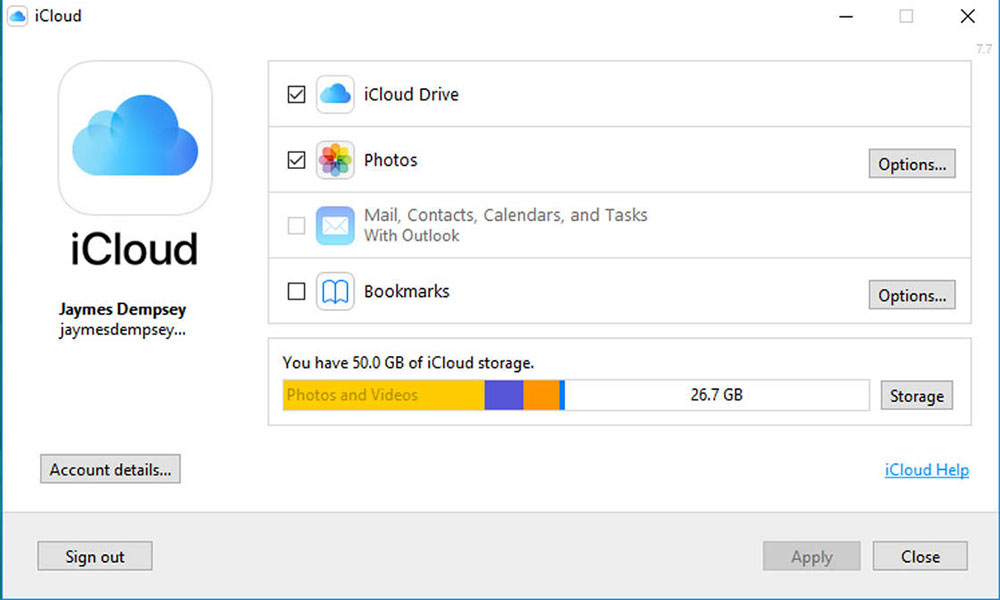
انتقال عکس ها از آیفون به کامپیوتر با استفاده از برنامه iMazing یا CopyTrans
برنامه های مدیریت آیفون مانند iMazing یا CopyTrans از دیگر برنامه هایی هستند که میتوانند انتقال عکس از آیفون به کامپیوتر را ممکن سازند. این برنامه ها علاوه بر قابلیت های معمول، به شما امکان استفاده از آپشن هایی مانند زمانبندی بکآپ گرفتن از آیفون، استخراج پیامها و… را خواهند داد. با وجود آپشن ها و مزایای متعدد، استفاده از این برنامهها مستلزم پرداخت هزینه است؛ بنابراین، اگر تنها قصد انتقال عکس ها از آیفون به کامپیوتر خود را دارید، پیشنهاد می شود از روشهای قبلی بهره بگیرید. اما اگر علاقه مندید از آپشنهای متعددی این برنامه استفاده کنید، میتوانید یکی از این دو برنامه را خریداری کنید.
برای انتقال تصاویر با استفاده از برنامه iMazing باید مراحل زیر را طی کنید. در ابتدا میبایست برنامه iMazing را بر روی PC نصب کنید. در گام بعدی باید با استفاده از کابل، آیفون را به کامپیوتر خود متصل کنید. پس از برقرارشدن اتصال و تأیید آن، میتوانید برنامه iMazing را باز کنید و با انتخاب دستگاه خود، ارتباط را برقرار سازید. با انتخاب گزینه Photos شما به عکسها، فایل ها و دسته بندی های موجود بر روی گوشی خود دسترسی خواهید داشت و میتوانید تصاویر مدنظر خود را انتخاب کنید. در نهایت میتوانید با انتخاب گزینه Export، فایل های مدنظر را به کامپیوتر منتقل کنید.
- علاوه بر روش های فوق، روش های مختلف دیگری نیز برای انتقال عکس از آیفون به کامپیوتر مانند استفاده از پلتفرمهای ابری ثالث و… نیز وجود دارد؛ اما اغلب این روش ها سخت و هزینه بر هستند. از این رو پیشنهاد میشود از یکی از روش های فوق استفاده کنید و کار خود را برای انتقال تصاویر سخت نکنید!
واحد پشتیبانی:
02167953
ایمیل پشتیبانی :
info@oj724.com
آدرس بخش تعمیرات :
تهران،تجریش، دزاشیب، مجتمع تجاری موبایل و کامپیوتر شمرون، طبقه 1 پلاک 3001
گفتار پایانی
در این مطلب به بررسی روش های انتقال تصویر از آیفون به کامپیوتر پرداختیم و ساده ترین و راحت ترین روش های موجود را به شما معرفی کنیم. با استفاده از این روش ها شما می توانید بدون استفاده از برنامه iTunes تصاویر مدنظر خود را به کامپیوتر منتقل کنید. اگر برای وصل کردن آیفون به کامپیوتر کابل در دسترس شما نبود، می توانید از اپ های Shareit و Zapya استفاده کنید و فایل های مدنظر خود را منتقل کنید. با اینکه سرعت انتقال عکس ها با استفاده از این برنامه ها چندان زیاد نیست؛ اما در شرایطی کابل نداشته باشید، استفاده از این برنامه ها می تواند روشی کارساز برای شما باشد. در پایان امید است که این مطلب از وب سایت اوج موردتوجه شما عزیزان قرار گرفته باشد.
تعمیر تخصصی محصولات اپل
اوج 724 یکی از پیشگامان در زمینه تعمیرات محصولات اپل بوده ایم که علاوه بر تخصص، ارائهی گارانتی و ضمانت پشتیبانی برای قطعات تعویض شدهی گوشی از دیگر ویزگی بازر ما می باشد.









پاسخ به دیدگاه